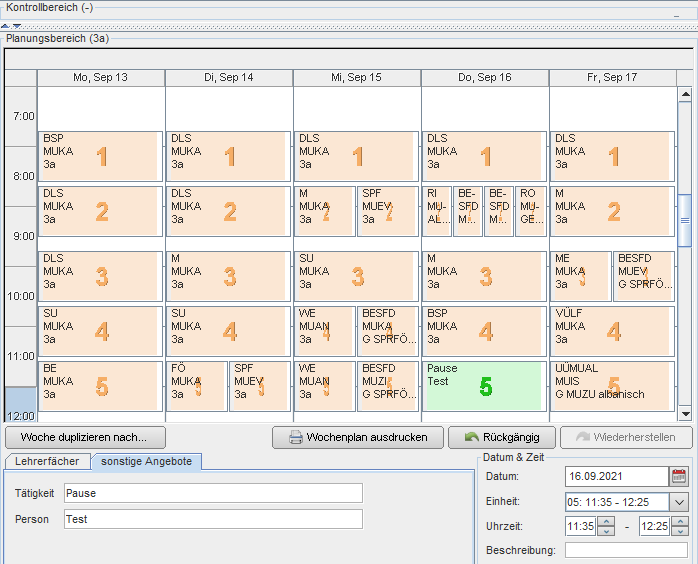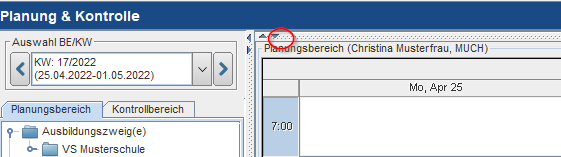...
Schaltfläche Woche duplizieren Die Kalendereinträge können entweder von Anfang bis Schulende dupliziert werden oder sie setzten einen Wochenabstand! | |
Schaltfläche Zeitraum löschen Mit der Funktion Zeitraum löschen, können die Unterrichtseinheiten in einen bestimmten Zeitraum gelöscht werden. Mit "X Löschen" kann der ausgewählte Zeitraum gelöscht werden. | |
sonstige Angebote
Diese Funktion kann wieder nur durchgeführt werden, wenn Sie über die Klasse Eingaben tätigen. Klicken Sie einmal in den Planungsbereich und auf die Reg. Karte sonstige Angebote. Unter Datum, EH oder eventuell eine andere Uhrzeit wird festgelegt, wann diese Stunde abgehalten wird. Siehe Bild rechts (grüne Einheit) An schulfreien Tagen werden die Stundenplaneinträge grau angezeigt. Siehe Bild! | |
Wochenplan ausdrucken
Klicken Sie dazu auf die gewünschte Woche im Stundenplan und wählen Sie nun die Schaltfläche Wochenplan ausdrucken aus. Im Lehrerbereich kann zwischen Und im Klassenbereich gibt es folgende Auswahlmöglichkeiten: Nun können die Zeilenhöhe und die Schriftgröße angepasst werden. Klicken Sie auf den gewünschten Report und auf Drucken. Der Report wird erstellt und kann abgespeichert, beziehungsweise gedruckt werden! | |
Kontrollbereich Um beide Ansichten sehen zu können, drücken Sie einfach den Pfeil nach unten! Es kann z.B. oben in der Ansicht des Kontrollbereiches eine Klasse anzeigt werden und unten im Planungsbereich die Lehreransicht! |
...